Unreal Engine: Ultimate Survival Horror Course
문 열쇠 메쉬를 임포트한다.
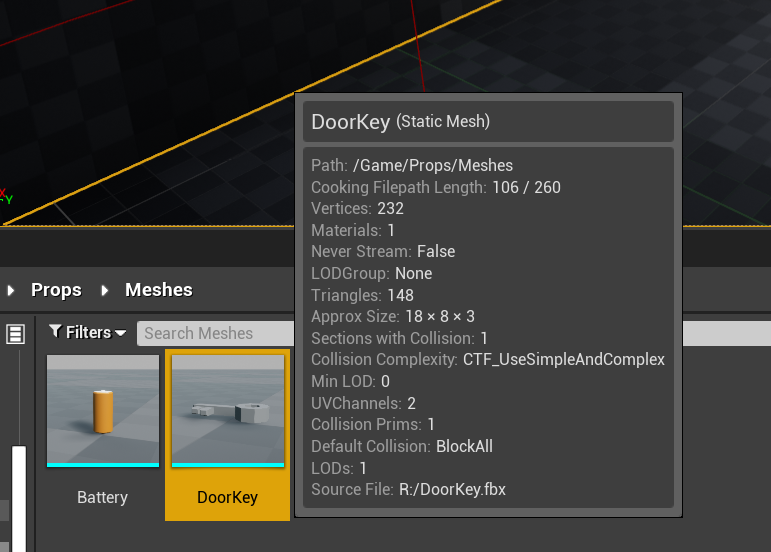
문 열쇠용 머티리얼을 생성한다.
숫자 키를 누른 상태에서 좌클릭을 하면 상수 또는 벡터 노드를 만들 수 있다.

매쉬에 머티리얼을 설정한다.
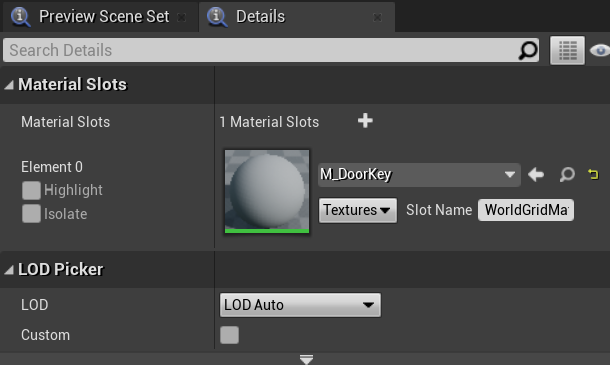
문 열쇠 BP_PickupActor_DoorKey의 메쉬를 변경한다.

메쉬를 이용해 아이콘을 제작할 공간용 IconMap 레벨을 생성한다.
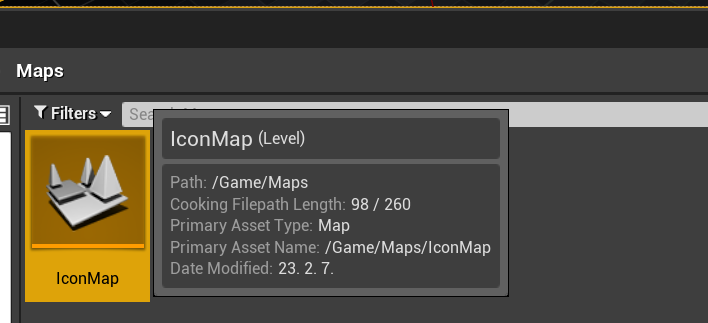
기본적인 3점 조명 기법을 사용한다.
- 카메라 뒤에 2개의 라이트를 배치하고, 물체의 뒤에 1개를 배치하여 빛을 비춘다.
- 왼쪽부터 100%, 50%, 20%의 광량을 갖는다.
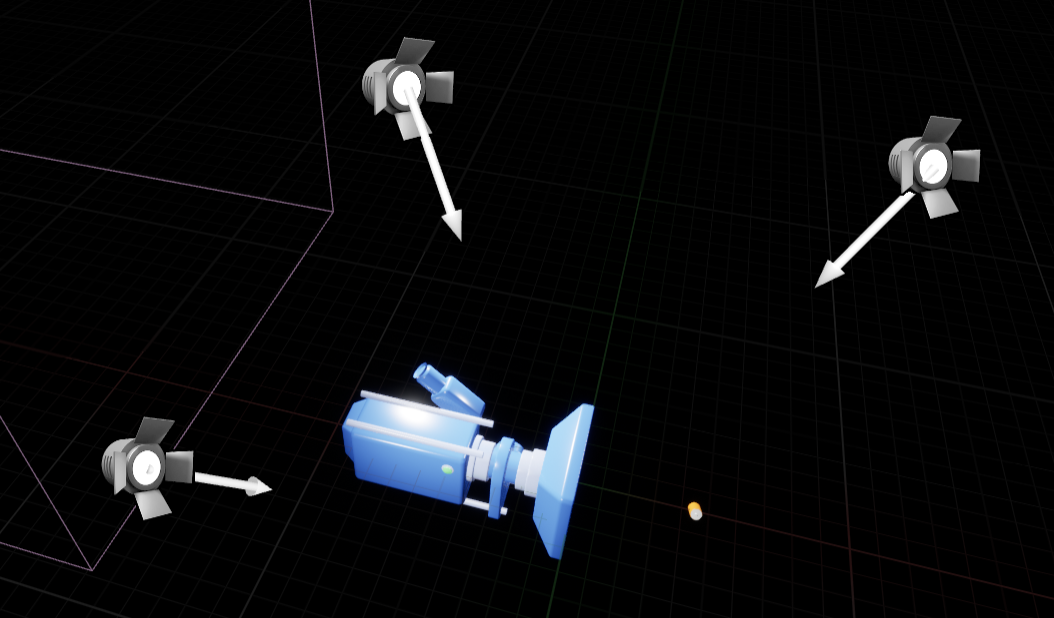
Snap View to Object를 하면 선택한 오브젝트의 뷰로 이동한다.
Snap Object to View는 현재 뷰로 선택한 오브젝트를 가져온다.

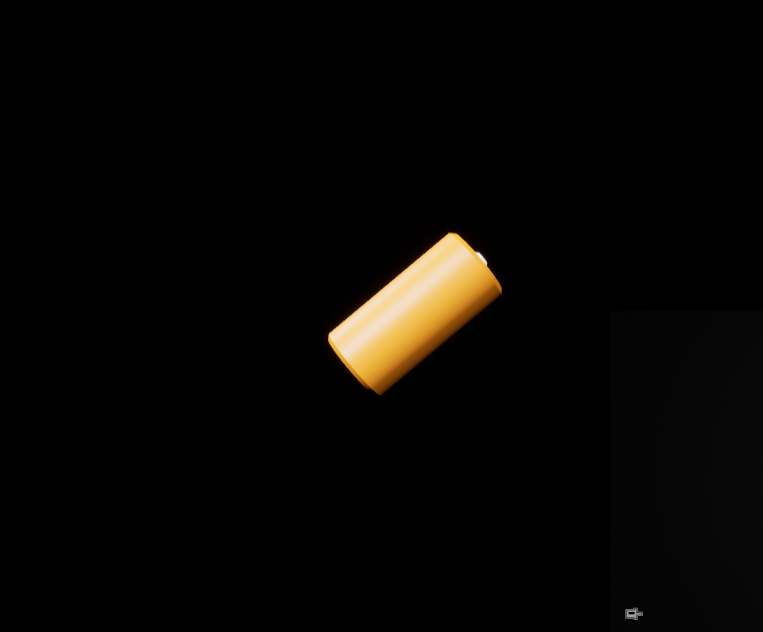
카메라를 Orthographic 모드로 변경하면 원근감이 사라지게 된다.
Ortho Width를 조정해 너비를 조정할 수 있다. (Perspective의 FOV와 유사)

아이템 액터의 Rendering - Render CustomDepth Pass를 체크해야 나중에 스크린샷을 찍을 때 배경을 투명하게 촬영할 수 있다.
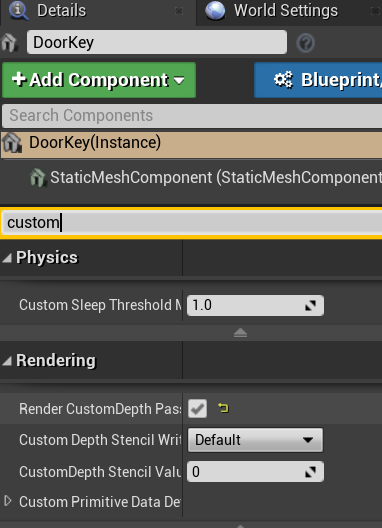
좌측 상단의 화살표를 누르면 뷰포트 카메라의 FOV, Far View Plane 등을 조정할 수 있다.

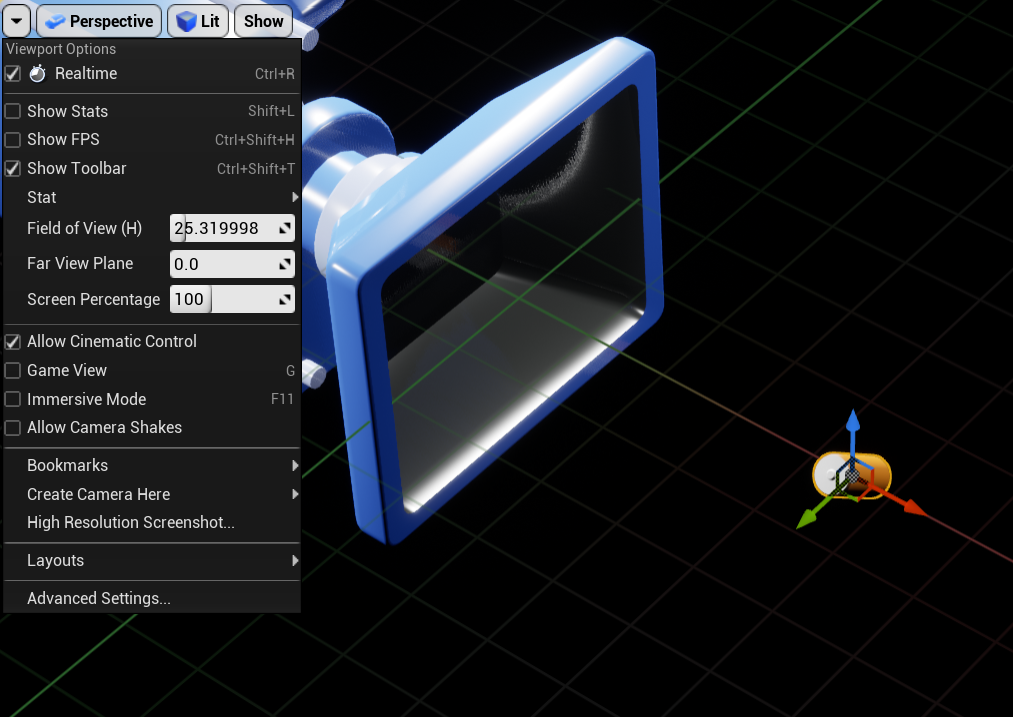
Lit, Unlit, Brush Wireframe 등을 설정하여 다양하게 아이콘을 딸 수 있다.
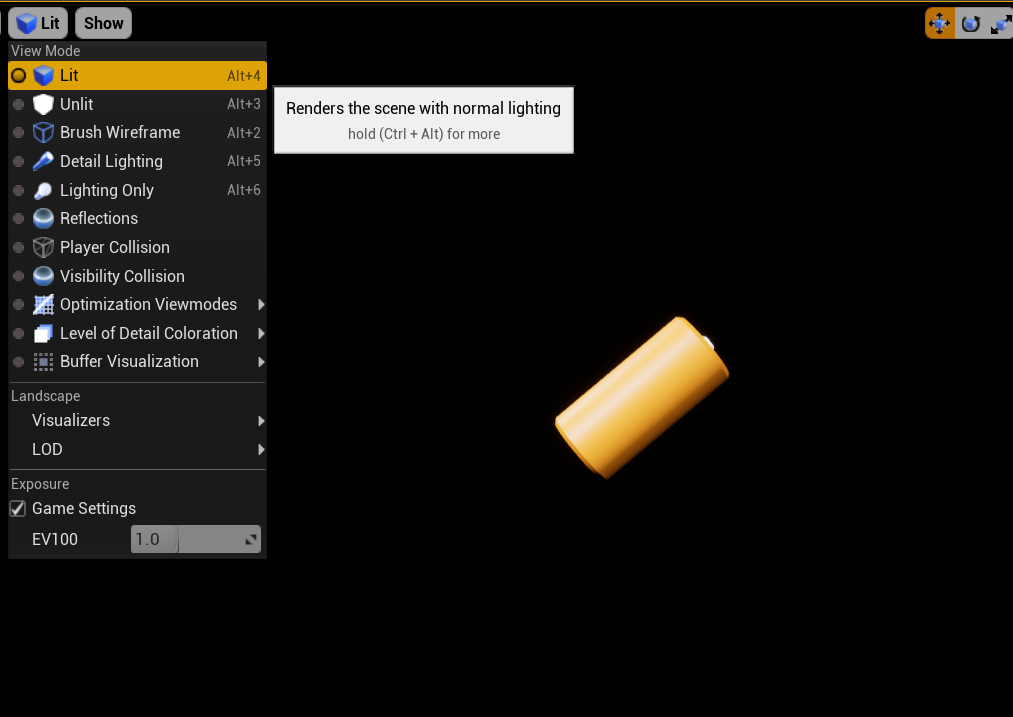


High Resoultion Screenshot을 통해 현재 뷰포트를 스크린샷으로 저장할 수 있다.
Use custom depth as mask에 체크하면 배경을 투명하게 만들 수 있다.

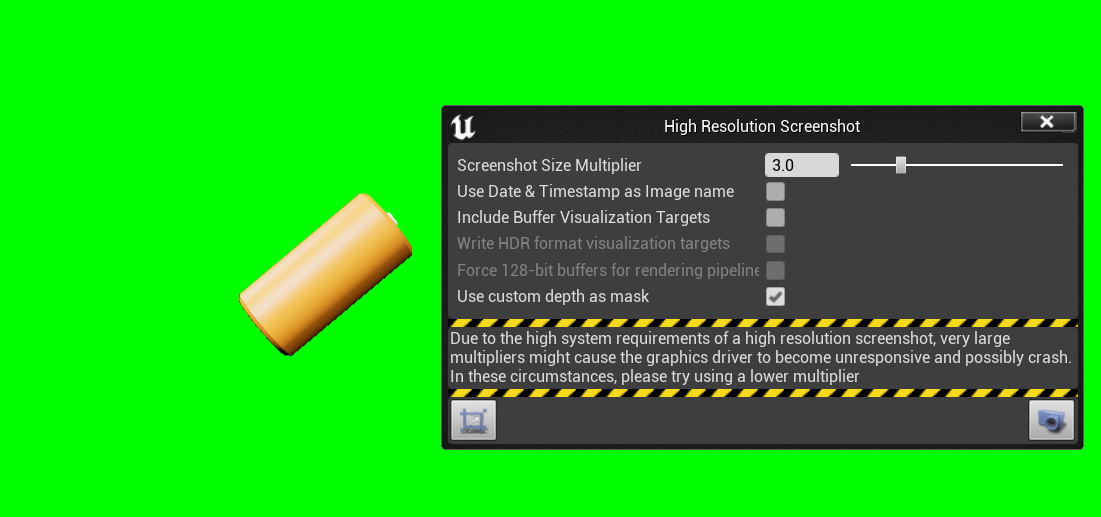
콘텐츠 브라우저에서 메쉬를 클릭하고 뷰포트의 액터 좌클릭 - Replace Selected Actors with ...을 하면 선택한 액터의 메쉬를 변경할 수 있다.
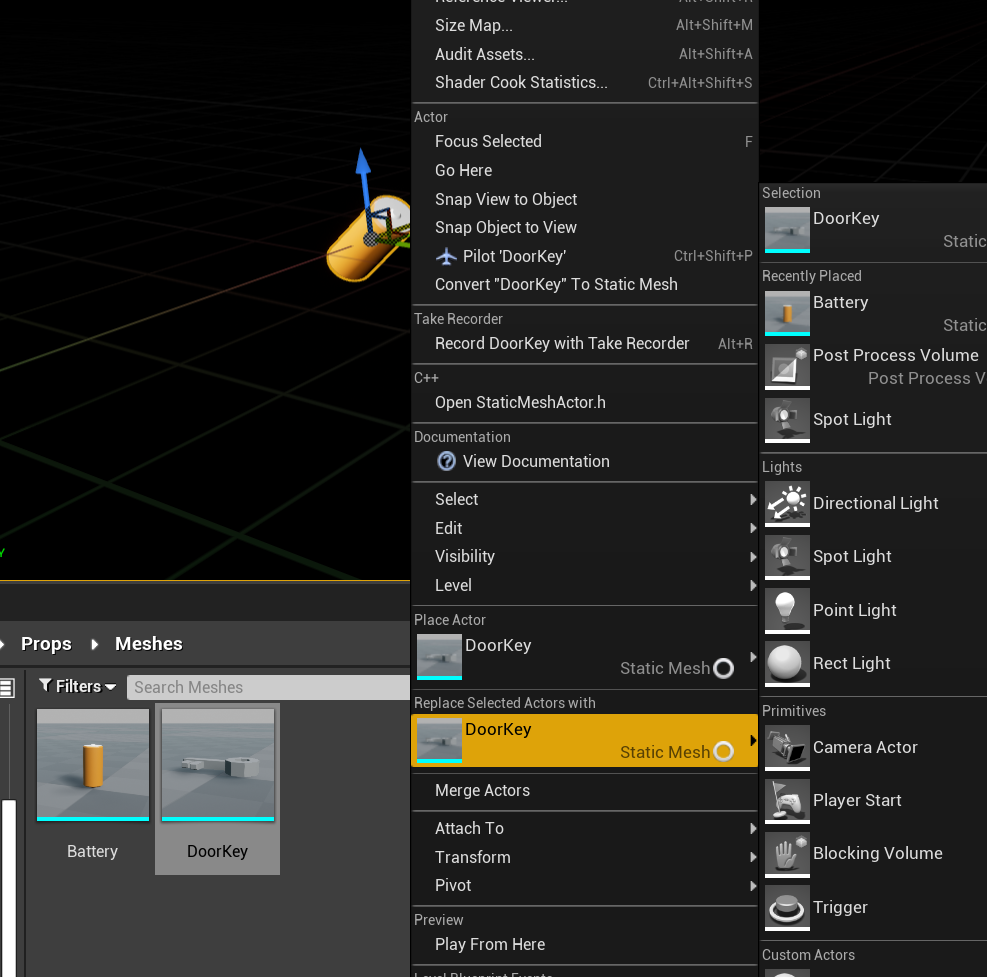
스크린샷한 메쉬를 포토샵, GIMP 등에서 256px, 512px 등에 맞게 수정해주면 다음과 같이 아이콘 이미지를 얻을 수 있다.
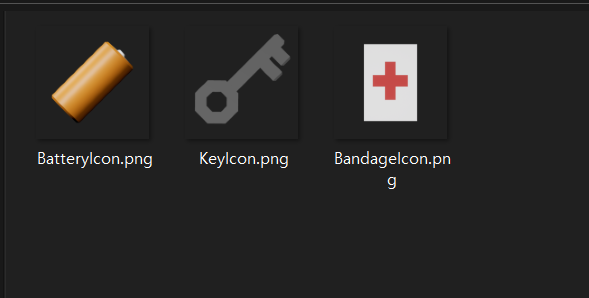
다시 Level1 레벨로 돌아와 아이콘을 변경하고 테스트 해 본다.
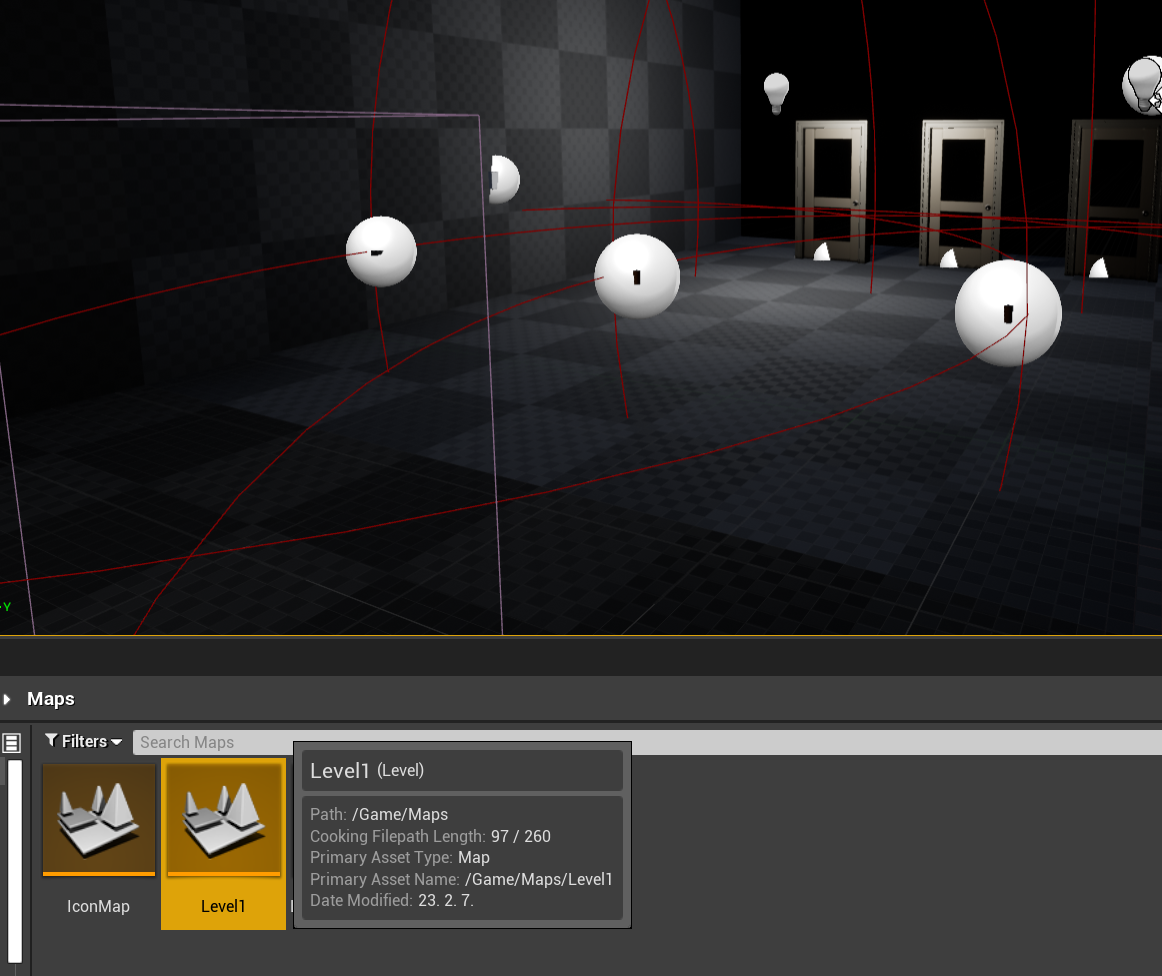
메쉬를 이용하여 성공적으로 아이콘을 만들었다.

'Unreal Engine > Ultimate Survival Horror Course' 카테고리의 다른 글
| 조사하기 아이템 회전 기능 추가 (0) | 2023.02.08 |
|---|---|
| 아이템 조사 기능 추가 (0) | 2023.02.07 |
| 아이템 정보 표시하기 (0) | 2023.02.06 |
| 아이템 표시 및 획득 개선 (0) | 2023.02.06 |
| 인벤토리 아이템 버리기 (0) | 2023.02.05 |
